
- •Зертханалық жұмыс №1 (6сағат) байланыспаған кестелермен және локалды деректер базасымен жұмыс жасау
- •6.1. Локалды деректер базасымен жұмыс істеуге арналған қосымша
- •6.1.1. Жұмыстың мақсаты
- •6.1.2. Жұмысты орындауға арналған тапсырмалар
- •6.1.3. Қосымшаны құрастыру процесі
- •6.1.4. Деректер базасының псевдонимін құру
- •6.1.5. Деректер базасы кестесінің жазбаларының құрылымын жасау
- •6.1.6. Негізгі форма мен оның дб-мен жұмыс істейтін компоненттерін жасау
- •6.1.6.1. Негізгі компоненттерді орналастыру мен жөндеу
- •6.1.6.2. Панельдерді орналастыру және жөндеу
- •6.1.6.3. DbGrid компонентін жөндеу
- •6.1.6.4. Есептелетін өрісті құру
- •6.1.6.5. Форманы кестенің өрістер редакторынан алынған терезелермен толықтыру
- •6.1.8. «Деректерді көрсету» ішкі мәзірінің әдістері
- •6.1.8.1. Query компонентінің көмегімен сұрату арқылы таңдау
- •6.1.8.2. Table және Query компоненттерінің фильтрлерімен таңдау
- •6.1.9. Мәліметтерді сұрыптау әдістері
- •6.1.10. Мәліметтерді іздеу әдістері
- •6.1.12. ‘График’ мәзірі командасы әдісі және графиктің бапталуы
- •6.1.14. Проект мысалының листингісі
- •6.1.15. Локальдық мәліметтер қорымен жұмыс үшін тапсырмалар нұсқалары
- •6.1.16. Бақылау сұрақтары
- •6.2. Екі кестені біріктіруге арналған қосымша 1:1
- •6.2.1. Жұмыстың орындалу мақсаты және тапсырмалары
- •6.2.2. Қосымшаны өңдеу процесі
- •6.2.3. Екі кестедегі мәліметтерді біріктіру әдісі
- •6.2.4. Бақылау сұрақтары
- •6.3. Бір типті мәліметтер базасының кестелерінің қосу, ажырату және жасау қосымшасын құру
- •6.3.1. Жұмыстың орындалу мақсаты және тапсырмалары
- •6.3.2. Қосымшаны өңдеу процесі
- •6.3.3. Екі кестенің мәліметтерімен жұмыс жасауға арналған әдіс
- •6.3.4. Бақылау сұрақтары
- •Зертханалық жұмыс №2(4 сағат). Кестелермен байланысқан локальдық мәліметтер базасымен жұмыс
- •7.1. Тәуелді кесте жазбаларының құрылымын өңдеу үшін орнатылған Lockup қасиеті көмегімен кестелерден жіберілетін мәнді таңдауға арналған қосымша құру
- •7.1.1 Программаның орындалу мақсаты және тапсырмалары
- •7.1.2. Қосымшаны өңдеу процесі
- •7.1.3. Екі кестенің деректерімен жұмыс жасауға арналған әдіс
- •7.1.4. Бақылау сұрақтары
- •7.2. Тәуелді кестенің жаңа өрісін құру кезіндегі өрістердің редакторы көмегімен анықталған мүмкін болатын мәндерді таңдауға арналған кестесі бар қосымша
- •7.2.1. Жұмыстың мақсаты, тапсырмасы және орындалу процесі
- •7.2.2. Бақылау сұрақтары
- •7.3. Referential Integrity қасиетінің көмегімен байланысқан кестелерге арналған қосымша
- •7.3.1. Жұмыстың мақсаты және орындалу тапсырмасы
- •7.3.2. Жұмыстың орындалу барысы
- •7.3.3. Бақылау сұрақтары
6.1.5. Деректер базасы кестесінің жазбаларының құрылымын жасау
Жасалып жатқан жазба мынадай өрістерден тұрады: NZ (сынақ кітапшасының нөмірі), FIO (фамилия мен инициалдар), RS (стипендия мөлшері) , FOTO (фотосурет).
Деректер базасы кестесінің жазбаларының құрылымын жасау үшін Database Desktop ішкі жүйесіне кіру қажет. Онда File\New\Table командасын орындау. ‘Paradox7’ мәні бар ДБ типін таңдау терезесі пайда болады, ОК батырмасына басу қажет.’Structure Information Paradox 7 table : (Untitled)’ формасы пайда болады. Мұнда жазба құрылымы әрбір жолы кесте жазбасының бір элементі (өрісі,бағаны) туралы мағлұмат көрсететін, ‘Field Roster:’(өріс тізімі) деген тақырыбы бар кесте түрінде жасалынады.
Кесте бағандарының тағайындалуы:
жазба (өріс) элементінің нөмірі- автоматты түрде жасалынады;
Field Name-жазба элементінің аты-идентификатор;
Type-жазба элементі типінің аты; элемент типін таңдау жылжып шығатын рұқсат типтер тізімінің көмегімен орындалады; тізімді ‘пробел’ клавишасын басу арқылы шақыруға болады; жазбалардың негізгі типтері: Alpha (жолдық), Number (Real), $(Money) (ақшалық), Short (бүтін), Long Integer (ұзын бүтін), Graphic (графикалық);
Size–жолдық деректер үшін-максималды рұқсат символдар саны;
Key- жұлдызша түріндегі кілттің негізгі индексінің белгісі; оны орнатуға болады,мысалы, ‘пробел’ клавишасын басу арқылы.
Кесте жазбасы құрылымы бар Database Desktop ішкі жүйесінің терезесі 6.1-суретте көрсетілген.
Кестенің негізгі кілті жазбаның бірінші элементінде болу қажет, яғни ‘Field Roster:’ кестесінің бірінші элементінде. Құрылып жатқан кестенің келесі жолына көшу ‘Ввод’ клавишасын басу арқылы жүзеге асырылады.
Кестеде екілік индекстердің кез келген саны болуы мүмкін. Бұл индекстер деректерді DBGrid типті кестеде көрсету үшін сұрыптау мен іздеуде қолданылады. Көрсетілген мысалда екілік индекстер FIO және RS өрістеріне жасалады. Екілік индексті құру үшін ‘Table properties’ терезесінде ‘Secondary Indexes’жолын таңдап, ‘Define’ батырмасын басу қажет. ‘Define Secondary Index’терезесі пайда болады. Көрсеткіш көмегімен екілік индекс үшін өріс таңдап, оны ‘Indexed fields’ терезесіне ауыстыру қажет. OK батырмасын басқаннан кейін, ‘Save Index As’ формасы пайда болады. Оның ‘Index Name’ терезесіне екілік индекс атын енгізу қажет, мысалы ‘IFIO’.
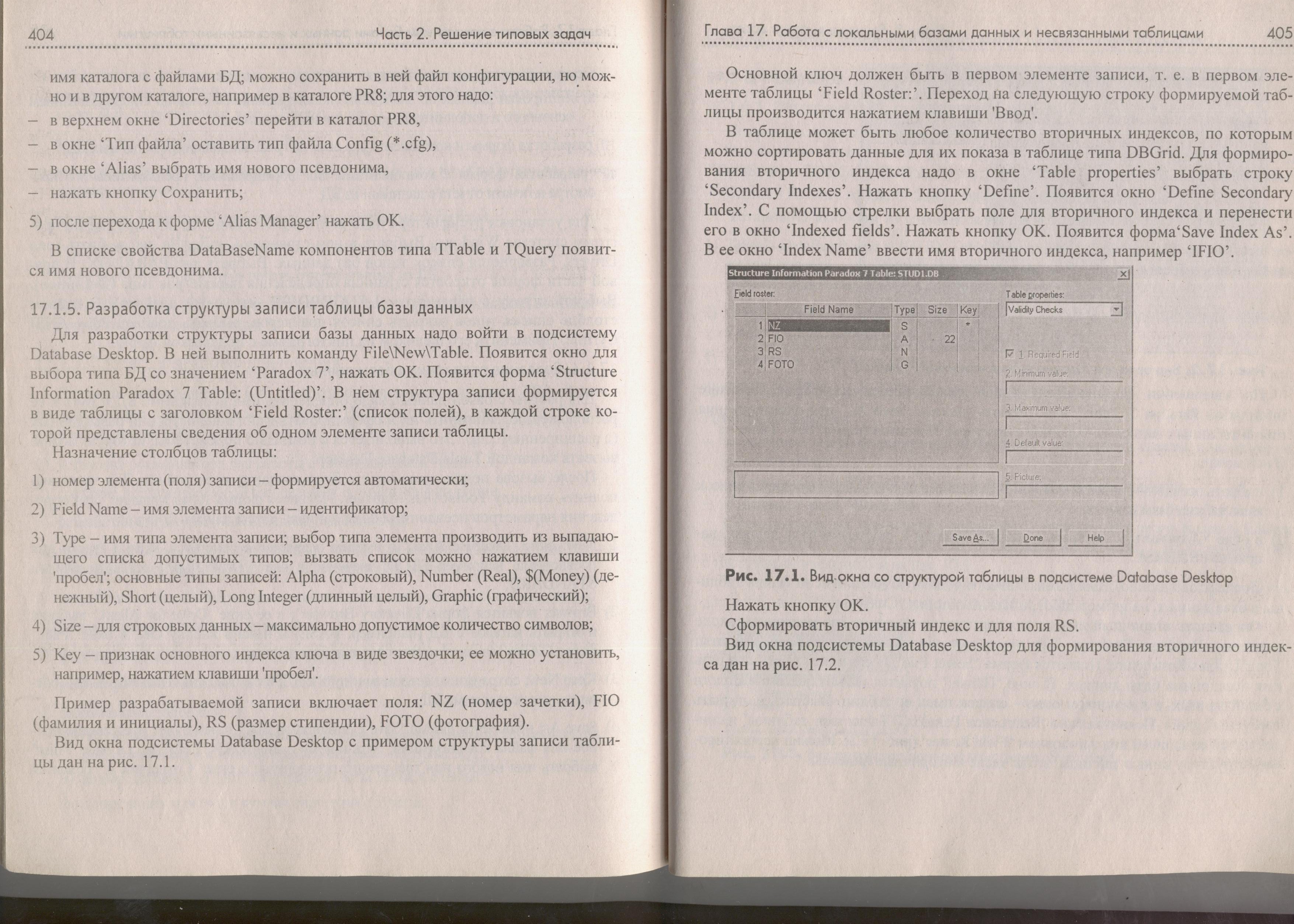
6.1-сурет. Кесте құрылымы бар Database Desktop ішкі жүйесінің терезесі
ОК батырмасын басу қажет.
RS өрісі үшін де екілік индекс жасау қажет. Database Desktop ішкі жүйесінің терезесі және жасалған екілік индекстер 6.2-суретте көрсетілген.

6.2-сурет. Жасалған екілік индекстер терезесі
‘Structure Information Paradox 7 Table’ формасында жазба өрістерінің типін жасауды аяқтағаннан кейін , берілген құрылымды жазбалардан тұратын кесте атын беру үшін ‘Save As’ батырмасын басу қажет. ‘Save Table As’ формасы пайда болады.
Онда мына әрекеттерді орындауға болады:
‘Alias’ терезесіндегі тізімнен ертерек құрылған ДБ-ң псевдонимін таңдауға болады;
‘Сохранить в’ терезесінде деректер базасының кестесі орналасқан каталогты таңдап, ашуға болады, мысалы PR8\BASE.
Одан кейін ‘Имя файла’ терезесіне деректер базасындағы кесте файлы атының негізгі бөлігін енгізіп, мысалы Stud 1, ‘Сохранить’ батырмасын басу қажет.
Сұрыптау үшін екілік индексті Database Desktop ішкі жүйесіне қайта кіру арқылы анықтауға болады. Ол үшін утилитаны шақыратын команданы орындау қажет: Tools\Utilites\Restructure. ‘Select File’ терезесі пайда болады. Оның ‘Alias:’ терезесінде деректер базасы псевдонимінің атын таңдауға болады. ‘Папка:’ терезесінде деректер базасы бар ашық каталогтің аты, ал негізгі терезеде- оның кестесінің аттарының тізімі шығады. Қажет файлды таңдап ашу қажет. ‘Restructure Paradox 7 Table: кесте_аты’ терезесі және ‘Field Roster’ тақырыбының астында оның жазбаларының өрістерінің тізімі пайда болады (6.2-сурет). Кесте жазбаларының құрылымы мен екілік индекстерді түзетуге болады.
